Page 1
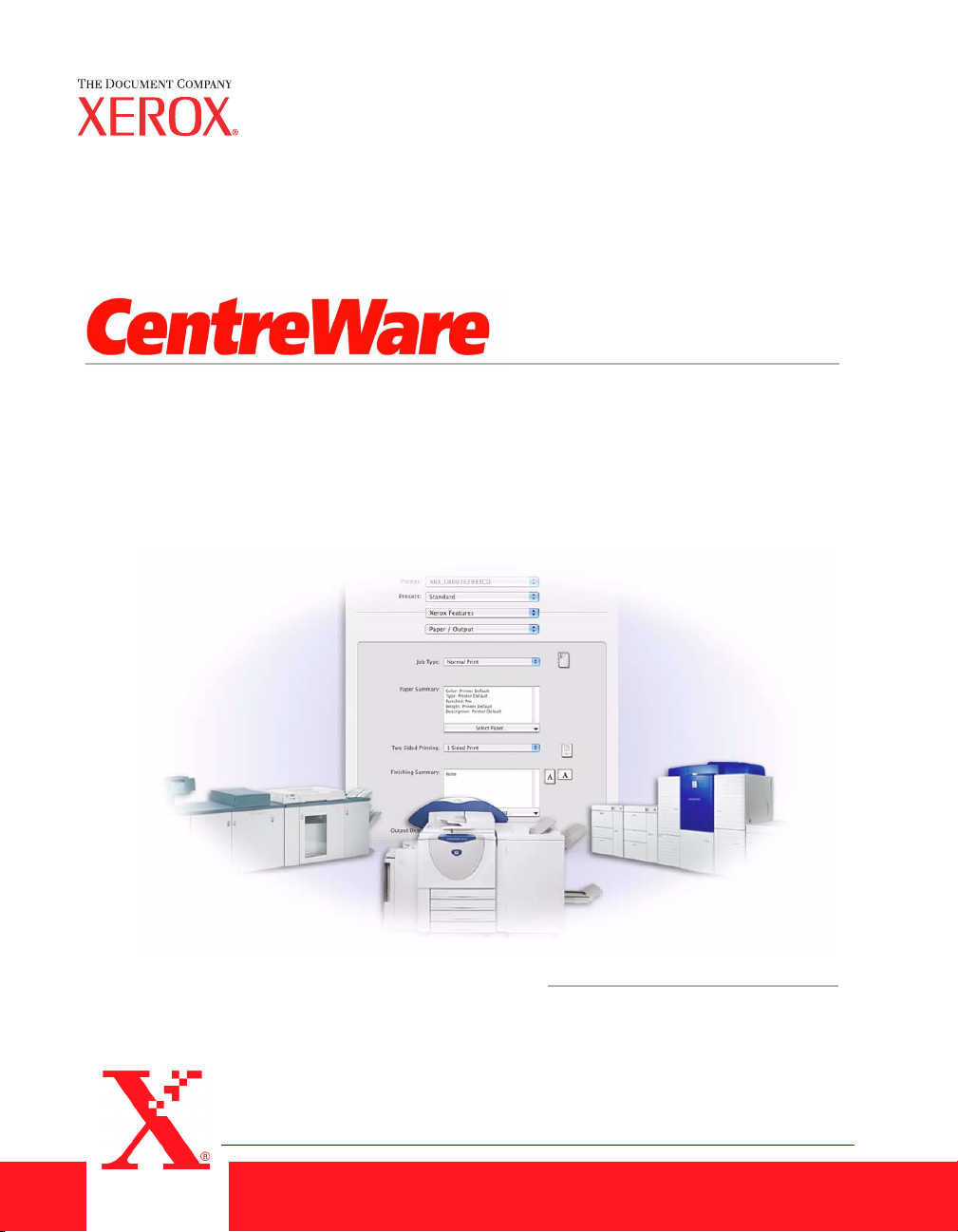
®
DruckertreiberHandbuch
Für Macintosh
Version 5.59
Page 2

Erstellt von:
Xerox Corporation
Global Knowledge & Language Services
800 Phillips Road, Bldg. 0845-17S
Webster, New York 14580
USA
Übersetzung:
The Document Company Xerox
GKLS European Operations
Bessemer Road
Welwyn Garden City
Hertfordshire AL7 1HE
England
Juli 28, 2004
Copyright © 2004, Xerox Corporation. Alle Rechte vorbehalten.
XEROX
®
, The Document Company®, das stilisierte X®, CentreWare® und die
enthaltenen Produktbezeichnungen und -nummern sind Marken der
XEROX CORPORATION.
Alle weiteren Produktnamen und Abbildungen in diesem Handbuch sind Marken der
jeweiligen Hersteller und werden anerkannt.
ii
Page 3

Inhaltsverzeichnis
Kapitel 1 CentreWare Druckertreiber für Macintosh . . . . . . . 1-1
CentreWare-Druckertreiber . . . . . . . . . . . . . . . . . . . . . . . . . . . . . . . . . . 1-2
Dokumentation für Druckertreiber . . . . . . . . . . . . . . . . . . . . . . . . . . . . 1-3
CentreWare Druckertreiber-Handbuch für Macintosh . . . . . . . . . . . . . . . 1-3
Hilfe . . . . . . . . . . . . . . . . . . . . . . . . . . . . . . . . . . . . . . . . . . . . . . . . . . . . . 1-3
Technischer Support für CentreWare-Druckertreiber . . . . . . . . . . . . . . 1-4
Internet-Support . . . . . . . . . . . . . . . . . . . . . . . . . . . . . . . . . . . . . . . . . . . . 1-4
Telefon-Support . . . . . . . . . . . . . . . . . . . . . . . . . . . . . . . . . . . . . . . . . . . . 1-4
Kapitel 2 OS X installieren
Angepasste Druckertreiber . . . . . . . . . . . . . . . . . . . 2-1
Hardware- und Softwarevoraussetzungen . . . . . . . . . . . . . . . . . . . . . . . 2-2
Angepasste Druckertreiber in OS X installieren . . . . . . . . . . . . . . . . . . 2-3
In OS X Verbindung zu einem Drucker herstellen . . . . . . . . . . . . . . . . 2-5
OS X-angepasste Druckertreiber deinstallieren . . . . . . . . . . . . . . . . . 2-10
Kapitel 3 Allgemeine Druckertreiber installieren. . . . . . . . . . 3-1
Hardware- und Softwarevoraussetzungen . . . . . . . . . . . . . . . . . . . . . . . 3-2
Druckertreiber und PPD-Dateien . . . . . . . . . . . . . . . . . . . . . . . . . . . . . 3-3
Allgemeine PPD-Datei . . . . . . . . . . . . . . . . . . . . . . . . . . . . . . . . . . . . . . . 3-3
Druckertreiber-Installation . . . . . . . . . . . . . . . . . . . . . . . . . . . . . . . . . . 3-4
Unterstützte Treiber . . . . . . . . . . . . . . . . . . . . . . . . . . . . . . . . . . . . . . . . . 3-4
AdobePS-Treiber installieren . . . . . . . . . . . . . . . . . . . . . . . . . . . . . . . . . . 3-5
Allgemeine PPD-Dateien installieren und konfigurieren . . . . . . . . . . . 3-6
Allgemeine Druckemulations-PPDs . . . . . . . . . . . . . . . . . . . . . . . . . . . . 3-6
Allgemeine PPD-Dateien in OS 8.6-9.x-Umgebungen installieren . . . . . 3-6
Xerox Auftragsprofil-Plugin installieren . . . . . . . . . . . . . . . . . . . . . . 3-10
Drucker konfigurieren . . . . . . . . . . . . . . . . . . . . . . . . . . . . . . . . . . . . . 3-11
XDS installieren . . . . . . . . . . . . . . . . . . . . . . . . . . . . . . . . . . . . . . . . . 3-12
CENTREWARE DRUCKERTREIBER-HANDBUCH iii
Page 4
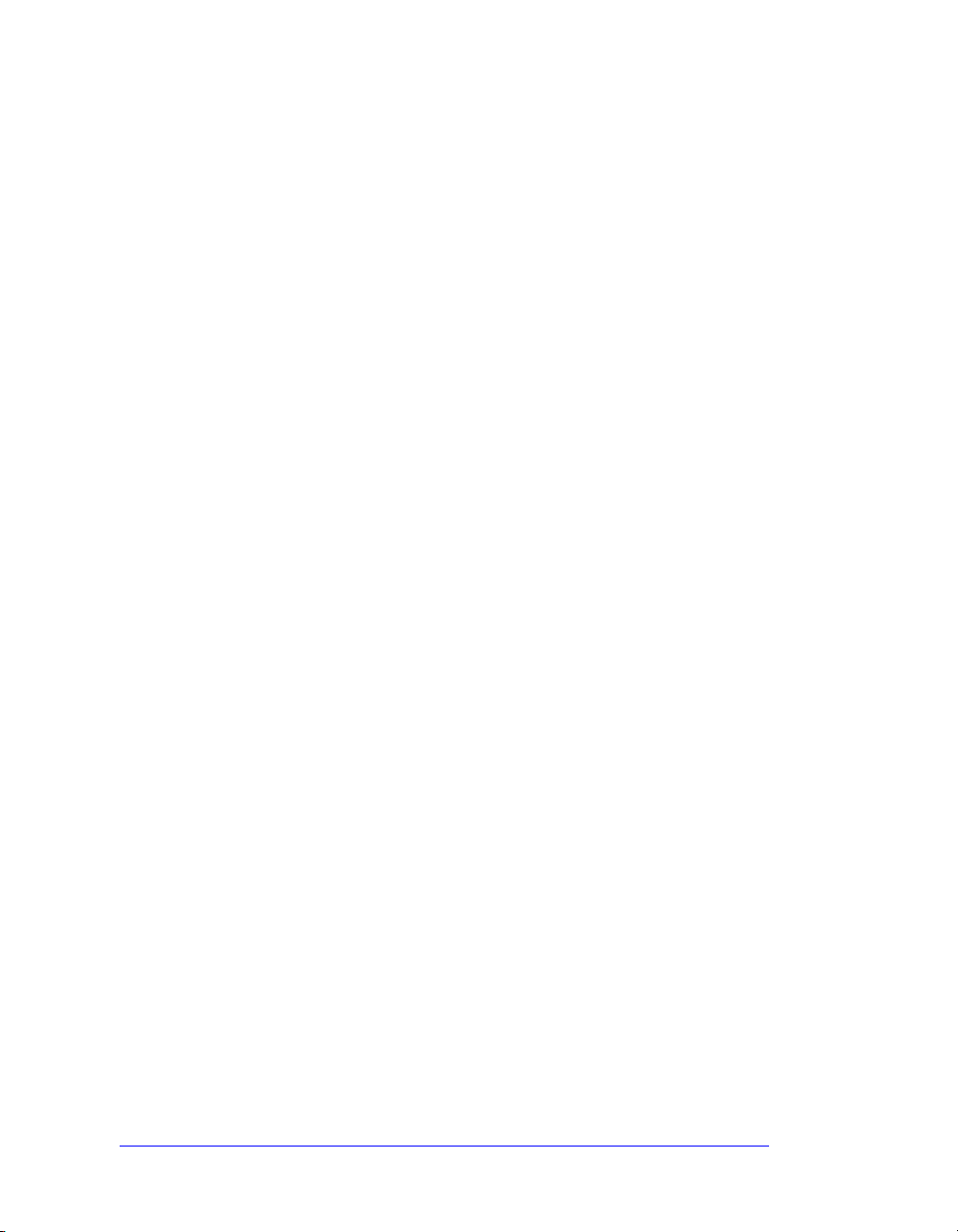
XDS-Software installieren . . . . . . . . . . . . . . . . . . . . . . . . . . . . . . . . . . . 3-12
Zusätzliche Produkte installieren . . . . . . . . . . . . . . . . . . . . . . . . . . . . . 3-13
Druckertreiber und PPD-Dateien deinstallieren . . . . . . . . . . . . . . . . . 3-14
Kapitel 4 Problembehandlung . . . . . . . . . . . . . . . . . . . . . . . . .4-1
Fehlerbehebung . . . . . . . . . . . . . . . . . . . . . . . . . . . . . . . . . . . . . . . . . . . 4-2
Index . . . . . . . . . . . . . . . . . . . . . . . . . . . . . . . . . . . . . . . . . . . . .I
NDEX-i
iv CENTREWARE DRUCKERTREIBER-HANDBUCH
Page 5

1
CentreWare Druckertreiber für
Macintosh
Mit den CentreWare-Druckertreibern können Dokumente von einer
Macintosh-Arbeitsstation aus auf einem vernetzten Xerox System gedruckt werden.
Diese Treiber bieten eine Vielzahl von Funktionen zur individuellen Gestaltung von
Druckaufträgen.
CentreWare 5.59 bietet verbesserte Unterstützung für Xerox DocuSP-Drucker. Zum
Lieferumfang der Anwendung gehören außerdem die beiden Plug-ins „Aufdrucke“
und „Booklet“.
1-1
Page 6

CentreWare-Druckertreiber
Zu den unterstützten Funktionen dieser Version gehören u. a. „Heften“,
„Versatzausgabe“, „Lochen“, „Einbruchfalz“, „Broschürenheftung“ und
„Aufdrucke“.
CentreWare Macintosh Druckertreiber für OS 9 verwenden die folgenden
Komponenten:
! Allgemeine PPD-Dateien (PostScript Printer Description)
! Adobe PostScript Druckertreiber
! Xerox Auftragsprofil-PlugIn
CentreWare Macintosh Druckertreiber für OS X 10.3 und höher bestehen aus einer
einzelnen .DMG-Datei mit den folgenden Komponenten:
! Angepasste PPD-Dateien (PostScript Printer Description)
! Filter
! Plugins (PDEs)
1-2 CentreWare Druckertreiber für Macintosh
Page 7
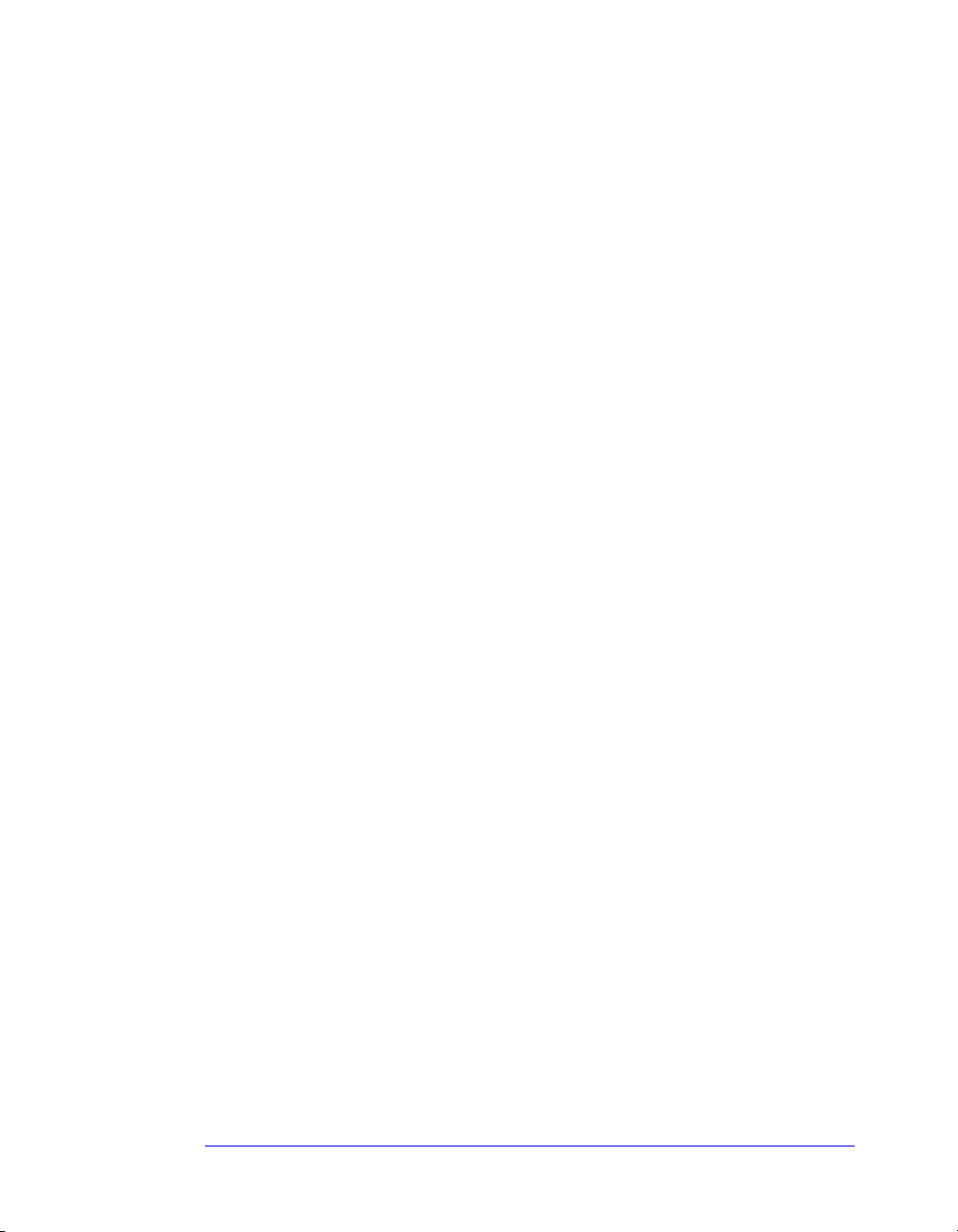
Dokumentation für Druckertreiber
CentreWare Druckertreiber-Handbuch für Macintosh
Dieses Handbuch richtet sich an Administratoren, die CentreWare-Druckertreiber
installieren und konfigurieren.
Das CentreWare Druckertreiber-Handbuch liegt in elektronischem Format (PDF) auf
der CentreWare Druckertreiber-CD vor.
Hilfe
Der jeweilige CentreWare-Druckertreiber und die jeweilige angepasste PPD-Datei für
Macintosh OS 9 unterstützen die aktive Hilfe von Macintosh. Die aktive Hilfe bzw.
die Erklärungen auf dem System aktivieren. Anschließend kann auf die Hilfe
zugegriffen werden.
OS X verfügt über eine mit allen Funktionen ausgestatte Hilfe, die über die
Schaltfläche Hilfe des Hilfemenüs in Macintosh und das Symbol ? in den
Dialogfeldern der Treiber aufgerufen werden kann.
Dokumentation für Druckertreiber 1-3
Page 8

Technischer Support für CentreWare-Druckertreiber
Internet-Support
Auf der Xerox Website (http://www.Xerox.com) auf die jeweiligen Produkt-Links für
Ihr Xerox System klicken. Die Website enthält Support-Informationen für Produkte,
einen Überblick über Produkte, Updates und Links zu bestimmten Produktwebsites.
Außerdem können hier aktuelle Druckertreiber heruntergeladen werden.
Telefon-Support
Sollten Sie weitere Fragen haben, können Sie sich telefonisch an das Xerox Welcome
Center wenden, um mit einem Mitarbeiter unserer Hotline zu sprechen. Es empfiehlt
sich, die Seriennummer des Xerox Systems hier einzutragen, damit sie bei einem
Anruf immer zur Hand ist.
DocuSP Drucker Seriennummer
Die Telefonnummern des Xerox Welcome Centre sind in der folgenden Tabelle
aufgelistet. Fehlt die Welcome Centre-Telefonnummer für das Land des Benutzers,
wird sie bei der Installation des Xerox Systems mitgeliefert. Sie sollte in der freien
Zeile unten eingetragen werden.
Telefonnummern des Xerox Welcome Centre
USA 800-821-2797
USA (TTY) 800-855-2880
KANADA 800-939-3769 (800-93-XEROX)
1-4 CentreWare Druckertreiber für Macintosh
Page 9
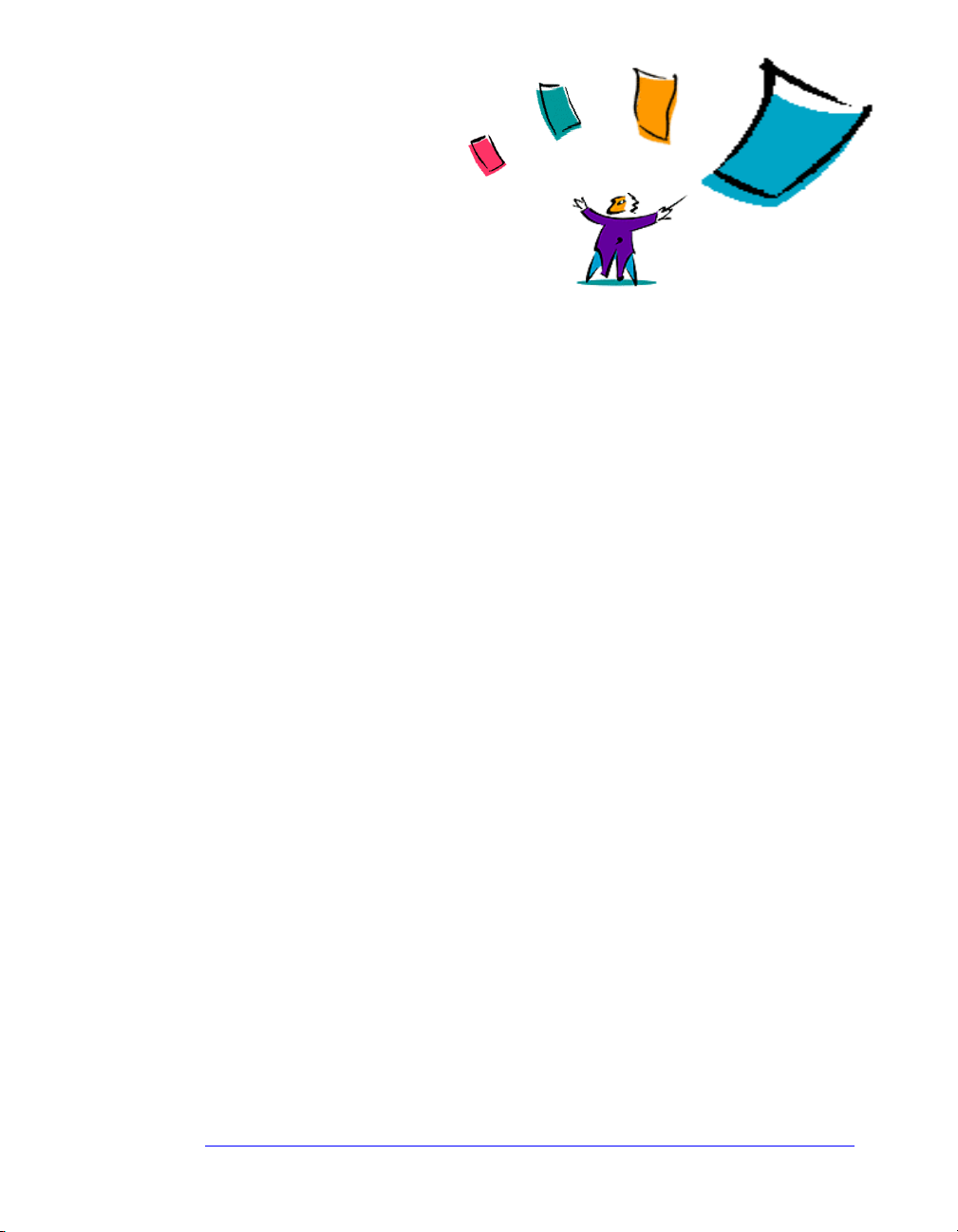
2
OS X installieren
Angepasste Druckertreiber
Die CD mit den CentreWare Druckertreibern enthält verschiedene
Festplattenbilddateien (.DMG), die den Druck von Macintosh-Arbeitsstationen mit
OS X Version 10.3 (Panther) und neueren Versionen auf Xerox Systemen
unterstützen.
In diesem Kapitel werden die Verfahren zur Installation von Druckertreibern für Ihr
Xerox System beschrieben.
Kapitelübersicht:
! Hardware- und Softwarevoraussetzungen. . . . . . . . . . . . . . . . . . . . . . . . . 2-2
! Angepasste Druckertreiber in OS X installieren. . . . . . . . . . . . . . . . . . . . 2-3
! In OS X Verbindung zu einem Drucker herstellen. . . . . . . . . . . . . . . . . . . 2-5
! OS X-angepasste Druckertreiber deinstallieren . . . . . . . . . . . . . . . . . . . 2-10
2-1
Page 10

Hardware- und Softwarevoraussetzungen
Mindestvoraussetzungen an die Hardware für die Macintosh-Druckertreiber:
! 4 MB Arbeitsspeicher
ANMERKUNG: Die CentreWare-Druckertreiber können nicht auf
Macintosh-Computern der 68K-Baureihe verwendet werden.
! 6,2 MB freie Speicherkapazität auf der Festplatte
! CD-ROM-Laufwerk oder Zugriff auf ein Netzwerk
! OS X-angepasste Treiber benötigen OS X Version 10.3 (Panther) oder neuere
Ve rs i on e n .
2-2 OS X installieren Angepasste Druckertreiber
Page 11

Angepasste Druckertreiber in OS X installieren
Treiber für OS X Version 10.3 und neuere Versionen bestehen aus den folgenden
Elementen:
! PPD-Dateien—(PPD = PostScript Printer Description; dt.: PostScript-Drucker-
beschreibung) sind Textdateien mit Parametern, die die speziellen Funktionen
und das installierbare Zubehör eines PostScript-Druckertreibers beschreiben.
! PDE—Für Drucker mit Funktionen, die nicht von der
Standardbenutzeroberfläche von Macintosh unterstützt werden, werden
zusätzliche Dialogfelder benötigt, sogenannte PDEs oder Printer Dialog
Extensions (Druckerdialogerweiterungen).
! Filter—Ein Filter oder Konverter empfängt Eingaben in einem bestimmten
Format (z. B. PDF) und konvertiert diese in ein Format (z. B. Postscript), das
vom Drucker interpretiert werden kann.
Treiber für OS X kombinieren diese Elemente zu einem Festplattenbild (.DMG), das
aus verschiedenen Paketdateien (.mpkg) besteht. Xerox stellt ein Installationsprogramm
zur Installation von Druckertreibern in Mac OS X-Umgebungen zur Verfügung.
ANMERKUNG: Für die Installation von Druckertreibern auf einem Macintosh-Gerät,
auf dem OS X läuft, werden Administratorrechte mit Zugriff auf das
Stammverzeichnis benötigt.
Angepasste Druckertreiber in OS X installieren 2-3
Page 12
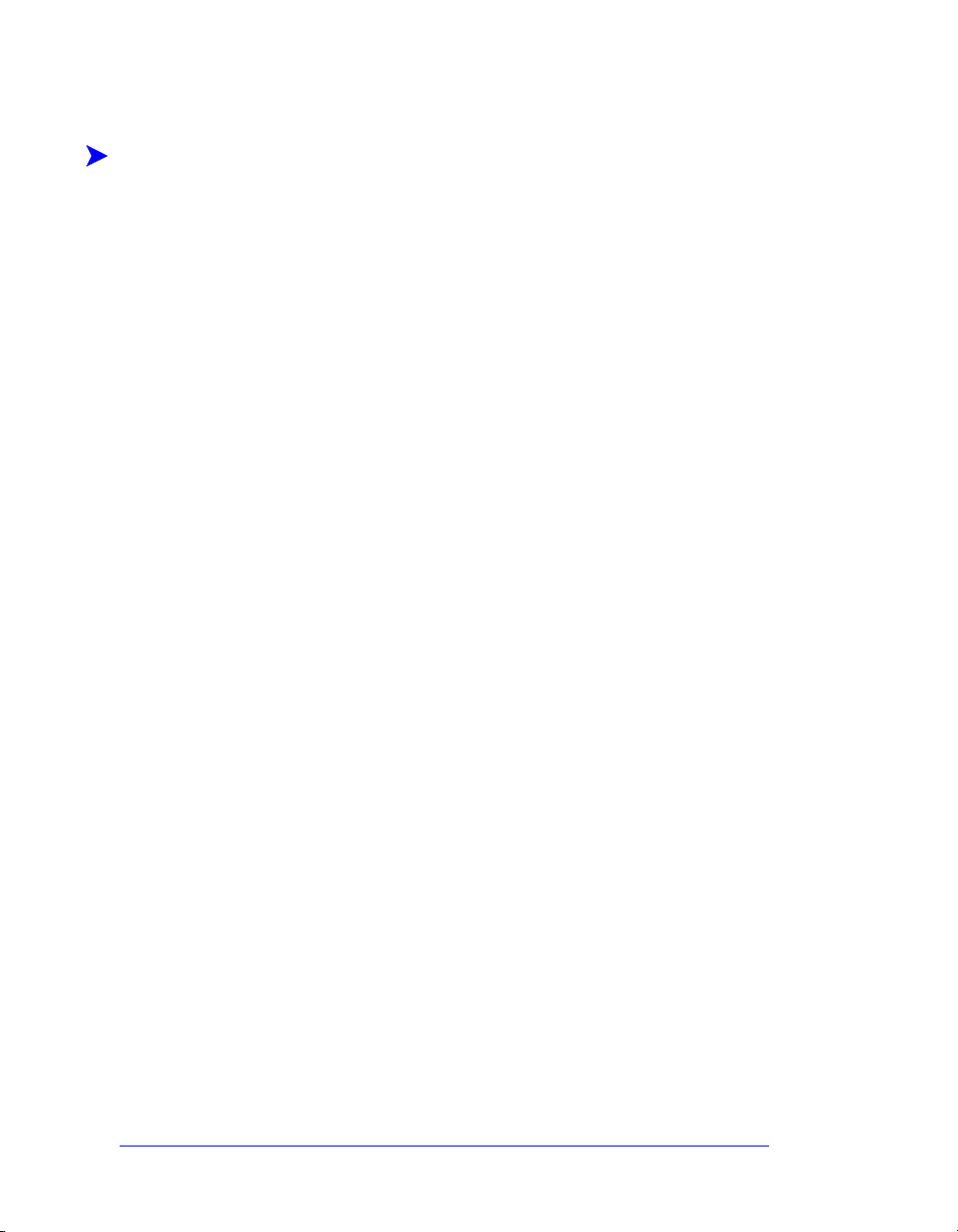
Angepasste Druckertreiber unter Mac OS X installieren:
1 Die CD mit den CentreWare-Druckertreibern nach dem Festplattenbildsymbol
(.dmg) des Treibers, der installiert werden soll, durchsuchen.
2 Auf das .DMG-Dateisymbol doppelklicken.
Es wird ein <drucker_name>.mpkg (Paket)-Symbol angezeigt, das die PDD,
Filter und mit dem Drucker verknüpften Plugins enthält.
3 Auf das .mpkg-Symbol doppelklicken und den Anweisungen des
Installationsprogramms folgen.
Die Treiberdateien werden in das folgende Verzeichnis kopiert:
[Stamm] /Library/Printers/Xerox/filter
[Stamm] /Library/Printers/Xerox/PDEs
[Stamm] /Library/Printers/PPDs/Contents/Resources/<sprache>
2-4 OS X installieren Angepasste Druckertreiber
Page 13
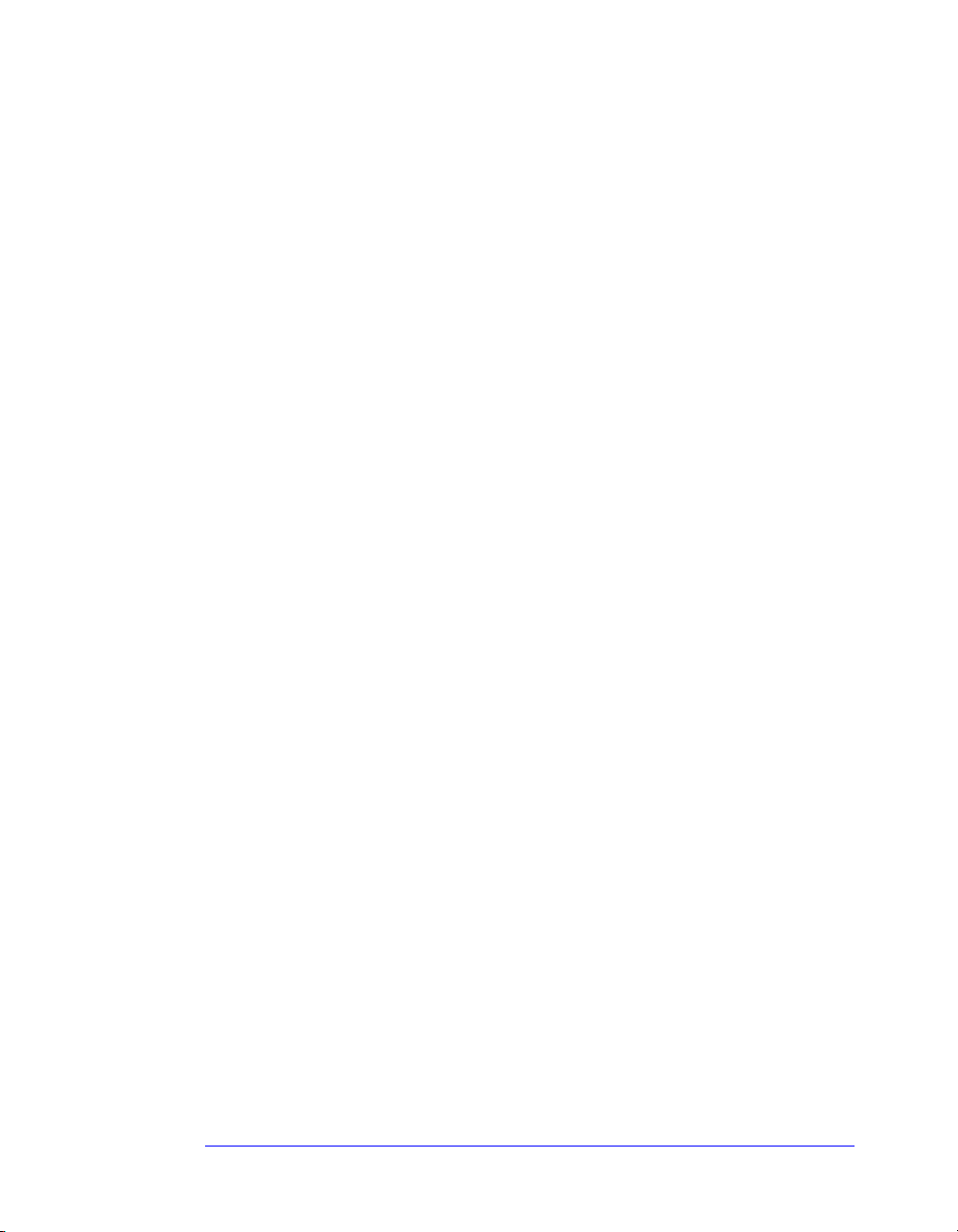
In OS X Verbindung zu einem Drucker herstellen
OS X, Version 10.3 unterstützt die folgenden Protokolle:
! AppleTalk
! Bluetooth
! IP-Druck
! LPD / LPR
! Internet Printing Protocol (IPP)
! Socket / HP JetDirect
! Open Directory (Beispiel: Microsoft Windows Active Directory)
! USB
! Windows-Druck (Windows-Druckerwarteschlange)
In OS X Verbindung zu einem Drucker herstellen 2-5
Page 14

Macintosh mit OS X über AppleTalk mit einem Druckerstandort
verbinden:
1 Dienstprogramm für die Druckereinrichtung öffnen. Die Druckerliste wird
eingeblendet.
2 Auf Drucker > Drucker hinzufügen klicken. Es wird ein Dialogfeld
eingeblendet.
3 Aus dem obersten Popupmenü AppleTalk wählen.
4 Eine angemessene Zone wählen. Die Druckerstandorte in der ausgewählten Zone
werden eingeblendet.
5 Auf einen Druckerstandort klicken, um einen Treiber zuzuordnen.
6 Einen Treiber aus dem Popupmenü Druckermodell wählen.
ANMERKUNG: Wird bei Auswahl von Automatisch kein Treiber gefunden,
wird ein neues Dialogfeld eingeblendet. Auf Manuell klicken, um ein
Druckermodell auszuwählen.
7 Auf Hinzufügen klicken.
8 Ein Dokument in einer Anwendung öffnen und Ablage > Drucken wählen, um
die Verbindung zu testen.
2-6 OS X installieren Angepasste Druckertreiber
Page 15

Macintosh mit OS X über Bluetooth, Open Directory oder USB mit einem
Druckerstandord verbinden:
1 Dienstprogramm für die Druckereinrichtung öffnen. Die Druckerliste wird
eingeblendet.
2 Auf Drucker > Drucker hinzufügen klicken. Es wird ein Dialogfeld
eingeblendet.
3 Protokoll auswählen. Es wird eine Liste der Druckerstandorte eingeblendet, die
die Auswahl unterstützen.
4 Auf einen Druckerstandort klicken, um einen Treiber zuzuordnen.
5 Einen Treiber aus dem Popupmenü Druckermodell wählen.
ANMERKUNG: Wird bei Auswahl von Automatisch kein Treiber gefunden,
wird ein neues Dialogfeld eingeblendet. Auf Manuell klicken, um ein
Druckermodell auszuwählen.
6 Auf Hinzufügen klicken.
7 Ein Dokument in einer Anwendung öffnen und Ablage > Drucken wählen, um
die Verbindung zu testen.
In OS X Verbindung zu einem Drucker herstellen 2-7
Page 16
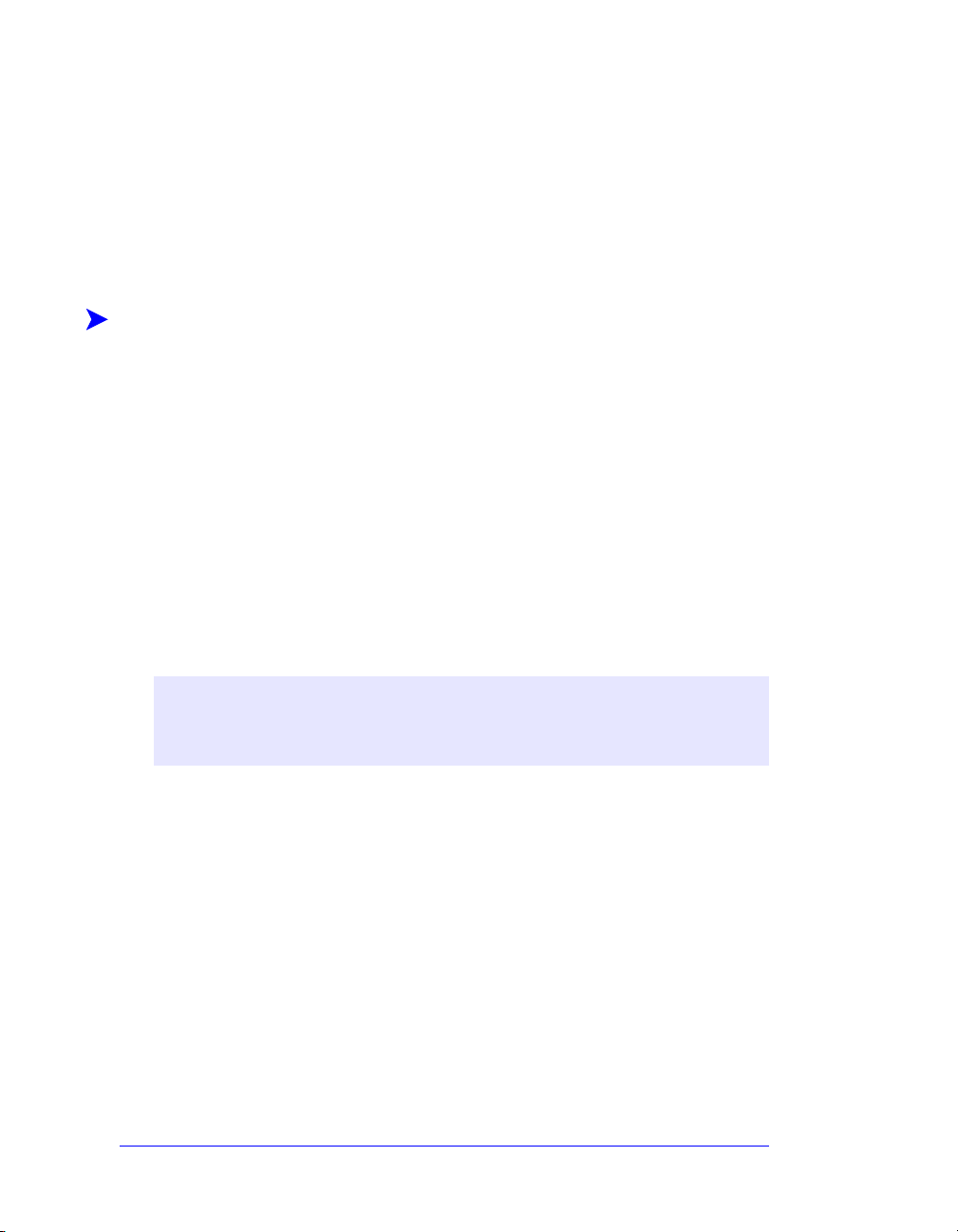
IP-Druck
IP-Druck beinhaltet die folgenden Protokolle:
! LPD / LPR
! Internet Printing Protocol (IPP)
! Socket / HP JetDirect
Macintosh mit OS X über LPD / LPR, Internet Printing Protocol oder
Socket / HP Direct mit einem Druckerstandort verbinden:
1 Dienstprogramm für die Druckerauswahl starten. Die Druckerliste wird
eingeblendet.
2 Auf Drucker > Drucker hinzufügen klicken. Es wird ein Dialogfeld
eingeblendet.
3 IP-Druck wählen.
4 Für den Druckertyp ein IP-Protokoll wählen.
5 Als Druckeradresse die IP-Adresse des Druckers eingeben.
6 (Optional) Einen Warteschlangennamen eingeben.
7 Einen Treiber aus dem Popupmenü Druckermodell wählen.
ANMERKUNG: Wird bei Auswahl von Automatisch kein Treiber gefunden,
wird ein neues Dialogfeld eingeblendet. Auf Manuell klicken, um ein
Druckermodell auszuwählen.
8 Auf Hinzufügen klicken.
9 Ein Dokument in einer Anwendung öffnen und Ablage > Drucken wählen, um
die Verbindung zu testen.
2-8 OS X installieren Angepasste Druckertreiber
Page 17
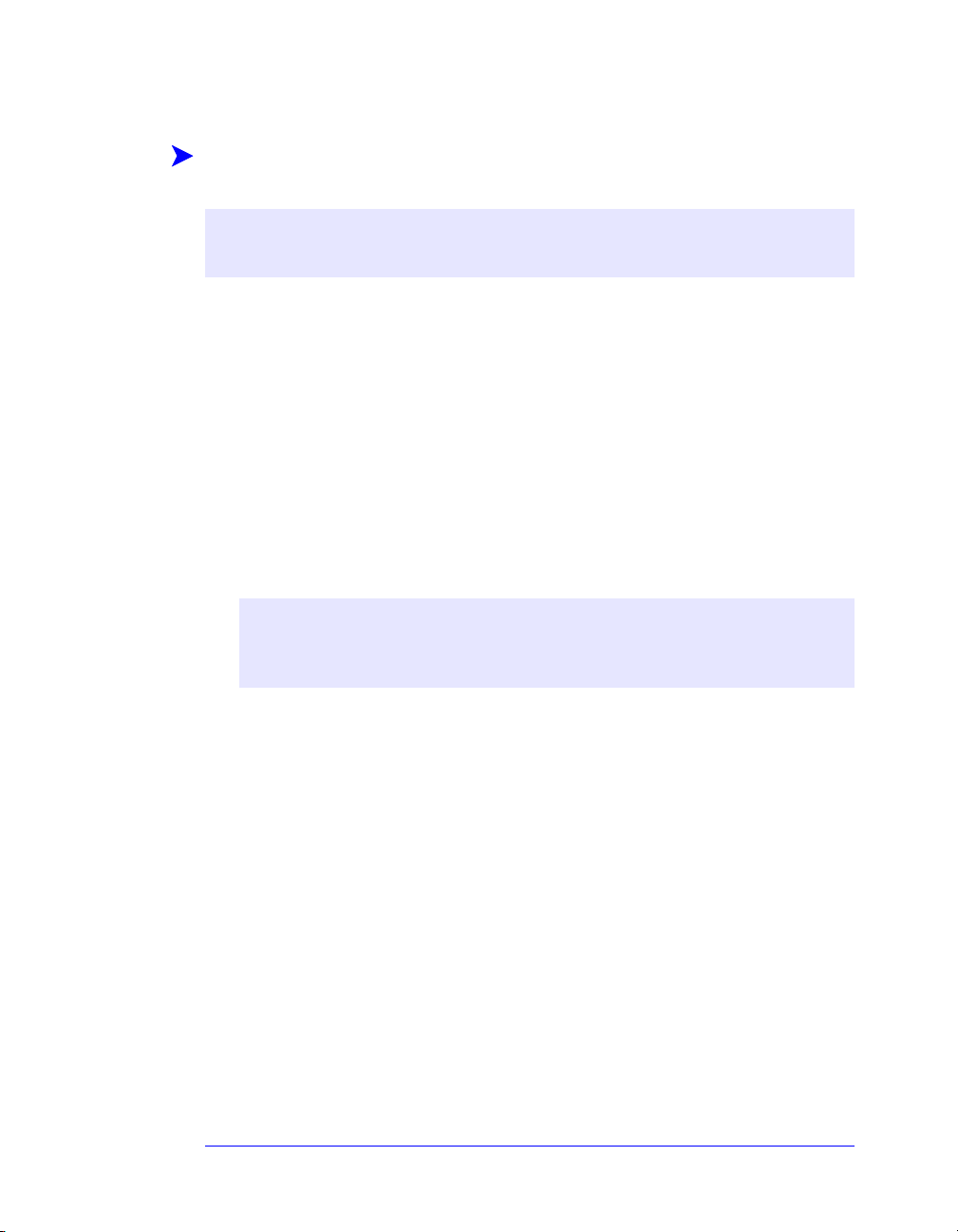
Macintosh mit OS X mit einer Windows-Druckerwarteschlange
verbinden:
ANMERKUNG: Für diesen Vorgang muss der Benutzer Zugriff auf
Windows-Treiber und -Warteschlangen haben.
1 Dienstprogramm für die Druckereinrichtung öffnen. Die Druckerliste wird
eingeblendet.
2 Auf Drucker > Drucker hinzufügen klicken. Es wird ein Dialogfeld
eingeblendet.
3 Aus dem obersten Popupmenü Windows-Druck wählen.
4 Die entsprechende Arbeitsgruppe oder Domäne schließen und mit den benötigten
Rechten anmelden. Die Druckerstandorte in der Auswahl werden eingeblendet.
5 Auf eine Druckerwarteschlange klicken, um einen Treiber zuzuordnen.
6 Einen Treiber aus dem Popupmenü Druckermodell wählen.
ANMERKUNG: Wird bei Auswahl von Automatisch kein Treiber gefunden,
wird ein neues Dialogfeld eingeblendet. Auf Manuell klicken, um ein
Druckermodell auszuwählen.
7 Auf Hinzufügen klicken.
8 Ein Dokument in einer Anwendung öffnen und Ablage > Drucken wählen, um
die Verbindung zu testen.
In OS X Verbindung zu einem Drucker herstellen 2-9
Page 18
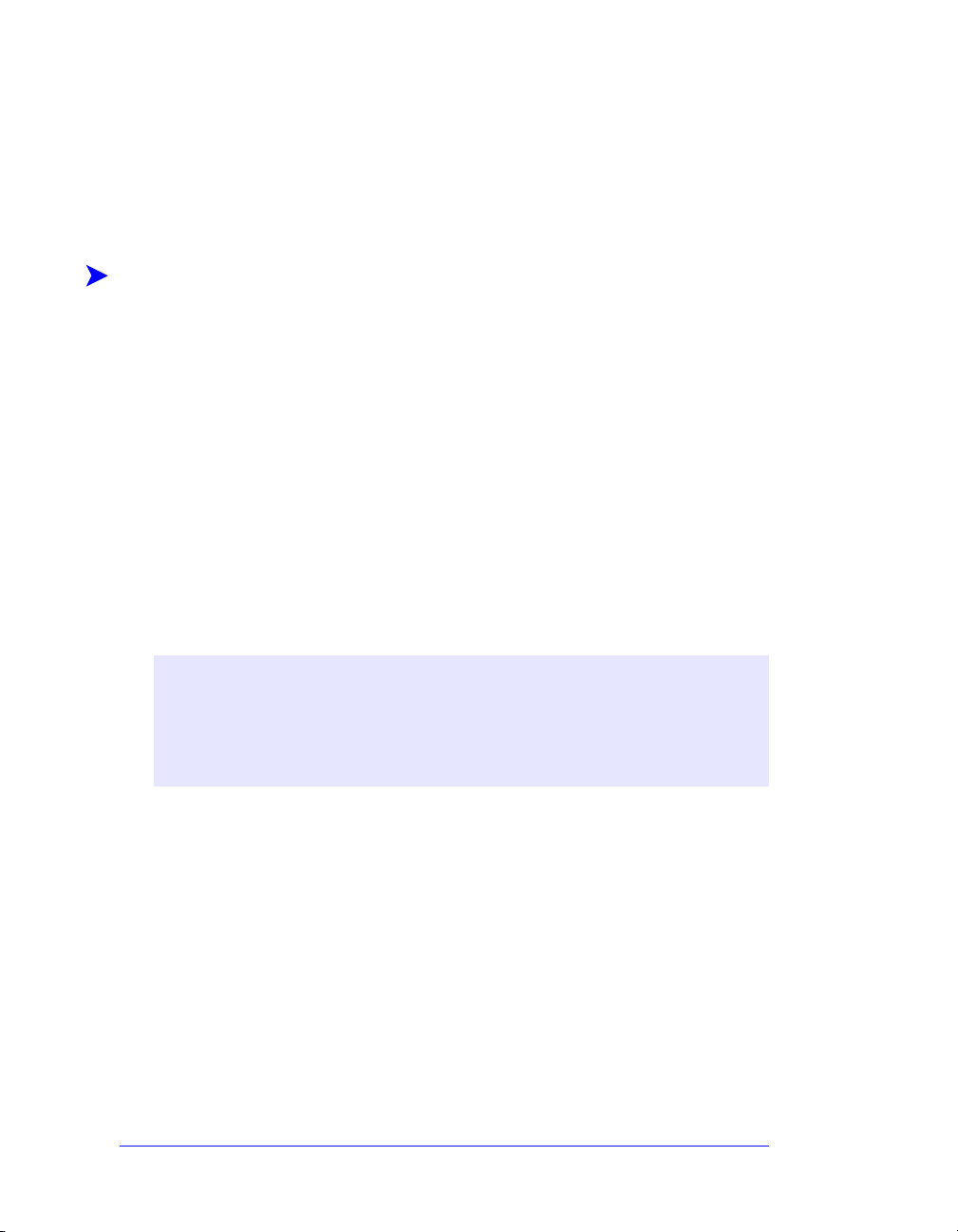
OS X-angepasste Druckertreiber deinstallieren
OS X-Treiber müssen bei der Deinstallation manuell aus dem System entfernt
werden.
Xerox-Druckertreiber von einem Macintosh-Gerät mit OS X löschen:
1 Dienstprogramm für die Druckereinrichtung öffnen. Die Druckerliste wird
eingeblendet.
2 Die zu löschenden Drucker auswählen und auf Löschen klicken.
3 Das Dienstprogramm für die Druckereinrichtung beenden.
4 Die Festplatte aufrufen, auf der die Druckertreiberdateien gespeichert sind.
5 Mit dem Drucker verknüpfte PPDs und .gz-Dateien aus dem Verzeichnis
[Stamm] /Library/Printers/PPDs/Contents/Resources/<sprache>
durch Ziehen in den Papierkorb löschen.
6 Filter aus dem Verzeichnis [Stamm] /Library/Printers/Xerox/filter löschen.
7 Xerox PDEs aus dem Verzeichnis [Stamm] /Library/Printers/Xerox/PDEs
löschen.
ANMERKUNG: Plugins für Xerox-Drucker sind mit solchen Dateinamen wie
XeroxAccounting.plugin, XeroxBooklet.plugin, XeroxFeatures.plugin oder
XeroxWatermark.plugin versehen. Werden nicht alle Xerox-Drucker
deinstalliert, ist darauf zu achten, dass die von einem aktiven Gerät benötigten
Plugins nicht gelöscht werden.
8 Dateien mit der Erweiterung .mpkg aus dem Verzeichnis [Stamm]
/Library/Receipts löschen.
2-10 OS X installieren Angepasste Druckertreiber
Page 19

3
Allgemeine Druckertreiber installieren
Die CentreWare Druckertreiber-CD enthält verschiedene Dienstprogramme, die den
Druck von einer Macintosh-Arbeitsstation mit OS 8.6 bis OS 9 oder OS X im
Classic-Modus auf einem Xerox Produktionssystem unterstützen. Hierzu gehören der
Adobe PostScript-Druckertreiber, das Xerox Auftragsprofil-PlugIn, Xerox Document
Submission (XDS) Client-Software sowie verschiedene PDD-Dateien (Printer Page
Description-Dateien).
In diesem Kapitel wird erläutert, wie diese Dienstprogramme auf einem Macintosh
mit OS 8.6 bis OS 9 oder OS X im Classic-Modus installiert werden.
Kapitelübersicht:
! Hardware- und Softwarevoraussetzungen. . . . . . . . . . . . . . . . . . . . . . . . . 3-2
! Druckertreiber und PPD-Dateien. . . . . . . . . . . . . . . . . . . . . . . . . . . . . . . 3-3
! Druckertreiber-Installation. . . . . . . . . . . . . . . . . . . . . . . . . . . . . . . . . . . . 3-4
! Allgemeine PPD-Dateien installieren und konfigurieren . . . . . . . . . . . . . 3-6
! Xerox Auftragsprofil-Plugin installieren. . . . . . . . . . . . . . . . . . . . . . . . . 3-10
! Drucker konfigurieren. . . . . . . . . . . . . . . . . . . . . . . . . . . . . . . . . . . . . . . 3-11
! XDS installieren . . . . . . . . . . . . . . . . . . . . . . . . . . . . . . . . . . . . . . . . . . . 3-12
! Zusätzliche Produkte installieren . . . . . . . . . . . . . . . . . . . . . . . . . . . . . . 3-13
! Druckertreiber und PPD-Dateien deinstallieren . . . . . . . . . . . . . . . . . . 3-14
3-1
Page 20

Hardware- und Softwarevoraussetzungen
Mindestsystemvoraussetzungen für die Macintosh-Druckertreiber:
! 4 MB Arbeitsspeicher
ANMERKUNG: Die CentreWare-Druckertreiber können nicht auf
Macintosh-Computern der 68K-Baureihe verwendet werden.
! Ca. 6,2 MB freie Speicherkapazität auf der Festplatte
! 2,1 MB freie Speicherkapazität für den AdobePS-Druckertreiber
! 500 KB freie Speicherkapazität für jede PPD und jedes Plugin, die installiert
werden sollen
! 1,5 MB freie Speicherkapazität für die XDS-Anwendung
! CD-ROM-Laufwerk oder Zugriff auf ein Netzwerk
! OS 8.6 und höher.
ANMERKUNG: Ein Macintosh, der mit OS X läuft, muss sich im
Classic-Modus befinden, um diese Treiber verwenden zu können.
! Zusätzliche Softwareanforderungen für unterschiedliche Arbeitsstationsplatt-
formen sind in der DateiBitte zuerst lesen auf der CentreWare Druckertreiber-CD
zu finden. Das Dokument Bitte zuerst lesen befindet sich im Ordner AdobePS,
der im Ordner AdobePS Driver zu finden ist.
3-2 Allgemeine Druckertreiber installieren
Page 21

Druckertreiber und PPD-Dateien
PPD-Dateien (PPD = PostScript Printer Description; dt.: PostScript-Druckerbeschreibung) sind Textdateien mit Parametern, die die speziellen Funktionen eines
PostScript-Druckertreibers beschreiben. Angepasste PDD-Dateien unterstützen einen
bestimmten Treiber und ein bestimmtes Druckermodell und bieten Zugriff auf
sämtliche Funktionen dieses Modells. Allgemeine-PDD-Dateien unterstützen nur die
Funktionen, auf die über modell-unabhängige Druckertreiber wie den
AdobePS-Treiber zugegriffen werden kann. Sie unterstützen zwar nicht alle
Funktionen des Xerox Systems, können jedoch zur Aktivierung der Grundfunktionen
und vieler erweiterter PostScript-Druckfunktionen verwendet werden. Zugriff auf die
erweiterten Funktionen des Xerox Systems ist durch Kombination allgemeiner
PDD-Dateien mit dem AdobePS-Treiber, dem Xerox Auftragsprofil-Plugin und der
Xerox Document Submission (XDS) Software möglich.
Allgemeine PPD-Datei
Für jedes unterstützte Xerox System ist eine allgemeine PPD-Datei verfügbar. Die
allgemeine PPD-Datei gibt vor, dass der Benutzer entweder über einen Adobe
PostScript 8.x- oder den Apple LaserWriter 8.x-Druckertreiber druckt. Allerdings
sollte daran gedacht werden, dass allgemeine PPD-Dateien lediglich eine begrenzte
Anzahl von Druckfunktionen unterstützen, wie z. B. Heften, 2-seitiges Drucken,
Anpassung der Bildqualität und Auflösung. Einige spezielle Druckoptionen,
wie z. B. Klarsichtfolien, Begleitblätter und Deckblätter, werden von diesen Dateien
nicht unterstützt.
ANMERKUNG: Die DocuSP PPD-Dateien können für einfache Drucke den
LaserWriter 8-Treiber verwenden. Für Druckaufträge, in denen jedoch die
erweiterten Funktionen von Xerox Produktionsdruckern verwendet werden, wird
das Xerox Auftragsprofil-Plugin benötigt. Dieses Plugin muss die Version 8.8 oder
eine neuere Version des AdobePS-Treibers verwenden.
Druckertreiber und PPD-Dateien 3-3
Page 22

Druckertreiber-Installation
In diesem Abschnitt werden die Verfahren für die Installation und Konfiguration des
AdobePS PostScript-Druckertreibers, der Xerox PPD-Dateien und des Xerox
Auftragsprofil-PlugIns mithilfe der CentreWare-Druckertreiber-CD beschrieben.
Für die Installation der PDD-Dateien oder Treiber über das Internet muss
www.xerox.com
ANMERKUNG: Der AdobePS-Druckertreiber kann nur installiert werden, wenn die
Lizenz- und Registrierungsbedingungen von Adobe erfüllt werden. Das
Installationsprogramm blendet die Lizenzvereinbarung ein. Diese muss bestätigt
werden, bevor der Vorgang fortgesetzt werden kann.
Unterstützte Treiber
Die folgenden Treiber werden für Macintosh unterstützt:
! AdobePS mit PPD
! AdobePS mit PPD und Xerox Auftragsprofil-Plugin
Die Macintosh-Druckertreiber befinden sich auf der CentreWare Druckertreiber-CD
in separaten Unterordnern des Ordners
aufgerufen werden.
.../Drivers/Mac.
3-4 Allgemeine Druckertreiber installieren
Page 23

AdobePS-Treiber installieren
Sicherstellen, dass die Installationsdatei des Druckertreibers lokal oder auf einem
zugeordneten Netzlaufwerk verfügbar ist. Wird von der CD aus installiert, auf das
CD-Symbol doppelklicken, wenn dieses auf dem Schreibtisch angezeigt wird.
Die Installationsdatei des Druckertreibers suchen und ausführen:
1 Den CD-Inhalt oder das Verzeichnis nach dem Ordner Drivers durchsuchen.
2 Auf den Ordner Drivers doppelklicken.
3 Auf-den Ordner Mac doppelklicken.
4 Auf den Ordner für das Xerox System doppelklicken.
5 Auf den Ordner OS9.x_Custom doppelklicken.
6 Den Ordner AdobePS Driver öffnen.
7 Den Ordner AdobePS öffnen.
8 Auf das Symbol AdobePS Installer doppelklicken.
9 Im Dialogfenster des Adobe PostScript-Treiber die Schaltfläche Fortfahren...
wählen.
10 Im Dialogfenster der Lizenzvereinbarung auf Akzeptieren klicken.
Das Dialfenster des Adobe-Installationsprogramms wird eingeblendet.
11 Installieren wählen, um die einfache Installation auszuführen.
Der AdobePS-Treiber wird installiert.
12 Fortfahren wählen, wenn zusätzliche Treiber installiert werden sollen.
13 Nach Abschluss der Installation das Installationsprogramm beenden.
Druckertreiber-Installation 3-5
Page 24

Allgemeine PPD-Dateien installieren und konfigurieren
Allgemeine Druckemulations-PPDs
Für jedes verwendete Druckermodell müssen Xerox PostScript Printer
Description-Dateien (PPD-Dateien) installiert werden. Es wird eine geeignete
Xerox PPD-Datei benötigt, um Aufträge über den AdobePS-Druckertreiber an den
Drucker zu senden.
Es ist kein Installationsprogramm für allgemeine PDD-Dateien vorhanden. Die
Dateien müssen in das entsprechende Verzeichnis kopiert werden.
ANMERKUNG: Informationen zur Installation von angepassten Treibern für
OS X 10.3 und höher sind in Kapitel 2, OS X installieren Angepasste
Druckertreiber zu finden.
Allgemeine PPD-Dateien in OS 8.6-9.x-Umgebungen installieren
PPD-Dateien in OS 8.6-9.x-Umgebungen installieren:
1 Die Xerox PPD-Dateien auswählen, die den Druckern entsprechen, die aus dem
Ordner
CentreWare Druckertreiber-CD installiert werden.
.../OS9.x_Custom/GenericPPD_<druckername>_Mac auf der
ANMERKUNG: PPD-Dateien für die DocuColor 8000 befinden sich im Ordner
.../OS9.x_Custom/GenericPPD_8000_5252_2045_2060_6060_Mac.
2 Die Dateien in das folgende Verzeichnis kopieren:
[HD]:/Systemordner/Systemerweiterungen/Druckerbeschreibungen
Die PPD-Datei ist nun zur Verwendung mit dem Druckertreiber verfügbar.
3-6 Allgemeine Druckertreiber installieren
Page 25

Allgemeine PPD-Dateien in OS 8.6-9.x-Umgebungen einrichten und konfigurieren
ANMERKUNG: Allgemeine PPD-Dateien nicht zusammen mit dem angepassten
Druckertreiber für das Xerox System verwenden.
Allgemeine PPD-Dateien in OS 8.6-9.x-Umgebungen einrichten und
konfigurieren:
1 Im Fenster Auswahl von Apple den AdobePS-Druckertreiber auswählen.
2 Sicherstellen, dass die korrekte AppleTalk-Zone ausgewählt wurde. Falls der
Computer mit einem Netzwerk verbunden ist, das nur eine Zone hat, sind keine
Zonen zur Auswahl verfügbar.
3 Im Listenfeld der PostScript-Drucker den AppleTalk-Namen des Xerox Systems
auswählen.
4 Auf die Schaltfläche Drucker anlegen klicken. Im dann angezeigten Dialogfeld
die PPD-Datei für das Xerox System-Modell auswählen.
5 Auf Auswählen klicken.
6 Wenn der richtige Dateiname nicht angezeigt wird, auf Einrichtung klicken und
die PPD-Datei für das Xerox System wählen.
7 Auf Konfigurieren klicken.
8 Mithilfe der Liste Installierbares Zubehör die für den Drucker verfügbaren
Hardwareoptionen auswählen.
9 Zweimal auf OK klicken, um zum Fenster Auswahl zurückzukehren.
10 Das Fenster Auswahl schließen. Auf dem Schreibtisch wird ein neues
Druckersymbol angezeigt.
11 Ein Dokument öffnen und Ablage > Drucken wählen, um die Verbindung
zu testen.
Allgemeine PPD-Dateien installieren und konfigurieren 3-7
Page 26

Allgemeine PPD-Dateien in OS X 10.1- oder
10.2-Umgebungen installieren
PPD-Dateien können nur von Personen mit Administratorrechten im entsprechenden
Verzeichnis abgelegt werden.
PPD-Dateien in OS 10.1- oder 10.2.x-Umgebungen installieren:
1 Die CentreWare Druckertreiber-CD in das CD-ROM-Laufwerk einlegen.
2 Auf das CD-Symbol doppelklicken, um den Inhalt der CD anzuzeigen.
3 Den Ordner OS9.x_Custom öffnen.
4 Den Ordner GenericPPD_<druckername>_Mac öffnen.
5 Die Xerox PPD-Dateien auswählen, die den Druckern entsprechen, die aus dem
Ordner
CD installiert werden.
6 Auf der Festplatte den Ordner Library öffnen.
7 Den Ordner Drucker öffnen.
.../OS9.x_Custom/GenericPPD_<druckername>_Mac auf der
ANMERKUNG: PPD-Dateien für die DocuColor 8000 befinden sich im Ordner
.../OS9.x_Custom/GenericPPD_8000_5252_2045_2060_6060_Mac.
8 Den Ordner PPDs öffnen.
9 Die ausgewählten Symbole aus dem Ordner
.../OS9.x_Custom/GenericPPD_<druckername>_Mac auf der CD in den Ordner
[HD]:/Library/Printers/PPDs ziehen.
10 Die PPD-Dateien werden installiert und können über den Print Center
eingerichtet werden.
3-8 Allgemeine Druckertreiber installieren
Page 27

Allgemeine PPD-Dateien in OS 10.1- oder
10.2.x-Umgebungen einrichten und konfigurieren
Allgemeine PPD-Dateien über den OS X Print Center einrichten und
konfigurieren:
1 Auf das Festplattensymbol doppelklicken.
2 Im offenen Fenster den Ordner Applications wählen.
3 Den Ordner Utilities wählen.
4 Das Symbol Print Center wählen.
5 Drucker hinzufügen... wählen.
6 Die Protokollart (AppleTalk usw.) wählen.
7 Die korrekte Zone wählen.
8 Den einzurichtenden Drucker wählen.
9 Das Druckermodell wählen. (Die PDD für den Drucker wählen.)
10 Auf Hinzufügen klicken.
11 Print Center schließen.
12 Ein Dokument öffnen und Ablage > Drucken wählen, um die Verbindung zu
testen.
Allgemeine PPD-Dateien installieren und konfigurieren 3-9
Page 28

Xerox Auftragsprofil-Plugin installieren
Für den Druck auf einem Xerox Produktionsdrucker wird das Xerox
Auftragsprofil-Plugin nicht benötigt. Das Plugin wird jedoch benötigt, um die
Funktionen des Produktionsdruckers vollständig zu nutzen.
Xerox Auftragsprofil-Plugin installieren:
1 Die CentreWare Druckertreiber-CD in das CD-ROM-Laufwerk einlegen.
2 Auf das CD-Symbol doppelklicken, um den Inhalt der CD anzuzeigen.
3 Auf den Ordner für Ihr Xerox System doppelklicken.
4 Den Ordner OS9.x_Custom öffnen.
5 Auf der Festplatte den Ordner Systemordner öffnen. (Den Ordner mit dem
Namen Systemordner öffnen, nicht den Ordner System.)
6 Den Ordner Systemerweiterungen öffnen.
7 Den Ordner Druckerbeschreibungen öffnen.
8 Im Ordner OS9.x_Custom den Ordner AdobePS PlugIn öffnen.
9 Das Symbol für Xerox Auftragsprofil-Plugin auswählen.
10 Das Symbol für Xerox Auftragsprofil-Plugin in den Ordner
Druckerbeschreibungen im Ordner Systemerweiterungen ziehen.
11 Das CD-Symbol in den Papierkorb ziehen und loslassen. Die CD wird
ausgeworfen.
12 Die Drucker mit der Anwendung Desktop Printer Utility einrichten und
konfigurieren.
3-10 Allgemeine Druckertreiber installieren
Page 29

Drucker konfigurieren
Nach der Installation des AdobePS-Treibers, der PPD-Dateien und des Xerox
Auftragsprofil-PlugIn die Drucker mithilfe der Anwendung Adobe Desktop Printer
Utility für die Verwendung mit Anwendungen und XDS einrichten und konfigurieren.
Bei den folgenden Anweisungen wird davon ausgegangen, dass der Netzwerkdrucker
mit dem Macintosh-Gerät über AppleTalk oder LPR kommuniziert.
Drucker mit der Anwendung Adobe Desktop Printer Utility
konfigurieren:
1 Den Ordner Adobe PS Components im Festplattenverzeichnis der Arbeitsstation
öffnen.
2 Desktop Printer Utility öffnen. Das Dialogfeld Neuer Desktop-Drucker wird
angezeigt.
3 Öffnet die Anwendung Desktop Printer Utility kein neues Druckerdialogfenster,
Ablage > Neu aus den Pulldownmenüs in der Menüleiste der Arbeitsstation
wählen.
4 Aus dem Popupmenü Mit AdobePS wählen.
5 Aus der Bildlaufliste Schreibtisch erstellen... entweder Drucker (AppleTalk)
oder Drucker (LPR) wählen, je nachdem, welches Protokoll das Netzwerk
verwendet. Auf OK klicken.
6 Auf die mit der PostScript Printer Description-Datei (PPD-Datei) verbundene
Schaltfläche Ändern
klicken, um eine PPD-Datei auszuwählen.
7 Zum Ende der Druckerliste rollen und einen geeigneten Xerox Drucker
auswählen.
8 Auf Auswählen klicken.
9 Desktop Printer Utility schließen.
10 Auf das Desktopdruckersymbol klicken, um den Drucker als Systemstandard
festzulegen.
11 Ein Dokument öffnen und Ablage > Drucken wählen, um die Verbindung zu
testen.
Drucker konfigurieren 3-11
Page 30

XDS installieren
In diesem Abschnitt wird erläutert, wie die Anwendung Xerox Document
Submission (XDS) mithilfe der CentreWare Druckertreiber-CD installiert wird.
XDS-Software installieren
XDS-Software installieren:
1 Bereits vorhandene Xerox Document Submission Client-Software durch
Auswahl des Symbols und Ziehen in den
2 Die Datei Xerox Printer Preferences aus dem Ordner Preferences löschen.
3 Die CentreWare Druckertreiber-CD in das CD-ROM-Laufwerk einlegen.
4 Auf das CD-Symbol doppelklicken, um den Inhalt der CD anzuzeigen.
5 Den Ordner OS9.x_Custom öffnen.
6 Den Ordner XDS öffnen.
7 Das XDS 4.x-Symbol aus dem Ordner XDS an den gewünschten Speicherort auf
der Arbeitsstation ziehen und loslassen.
8 Alle geöffneten Fenster der CD schließen. Das CD-Symbol in den Papierkorb
ziehen und loslassen. Die CD wird ausgeworfen.
9 Auf das XDS 4.x-Symbol doppelklicken, um es zu öffnen.
Papierkorb löschen.
10 Auf OK klicken. Das Fenster Xerox Document Submission wird geöffnet.
Mit diesem Dienstprogramm werden Druckaufträge zusammengestellt und
übermittelt.
Die Drucker vor der Übermittlung von Dokumenten mit der Anwendung Desktop
Printer Utility konfigurieren. Siehe Drucker konfigurieren auf Seite 3-11.
ANMERKUNG: Für die Konfiguration der Drucker und den Druck der Dokumente
mit XDS muss der AdobePS 8.8-Druckertreiber installiert werden.
3-12 Allgemeine Druckertreiber installieren
Page 31

Zusätzliche Produkte installieren
Wird auf zusätzlichen unterstützten Druckern gedruckt, kann deren Konfiguration zu
einer XDS-Installation hinzugefügt werden.
Produkte zu einer XDS-Installation hinzufügen:
1 Das Symbol XDS öffnen.
2 Im XDS-Fenster OK wählen. Das Fenster Xerox Document Submission wird
geöffnet.
3 Aus den Pulldownmenüs Optionen > Produktkonfiguration wählen.
4 Die Kontrollkästchen der gewünschten zusätzlichen Produkte markieren und auf
OK klicken.
5 Das Fenster Xerox Document Submission schließen.
Zusätzliche Produkte installieren 3-13
Page 32

Druckertreiber und PPD-Dateien deinstallieren
Bei der Deinstallation von Druckertreibern und PDD-Dateien müssen diese manuell
vom System entfernt werden. Bestehende Treiber müssen vor der Installation von
aktualisierten Versionen stets deinstalliert werden.
Druckertreiber und PPD-Dateien deinstallieren:
1 Im Apple-Menü Auswahl auswählen und sicherstellen, dass der zu löschende
Druckertreiber nicht als Standardtreiber ausgewählt ist.
2 Schreibtischsymbole für die zu löschenden Drucker in den Papierkorb ziehen.
3 Das XDS-Symbol in den Papierkorb ziehen.
4 Systemordner öffnen und auf Plug-In Einstellungen klicken. Die zum Xerox
System oder AdobePS-Treiber gehörigen Dateien suchen.
5 Die zu löschenden Dateien auswählen und in den Papierkorb ziehen.
6 Den Ordner Druckerbeschreibungen im Ordner Systemerweiterungen öffnen und
die PPD-Dateien für das jeweilige Xerox System auswählen.
ANMERKUNG: Auf einem Macintosh mit OS X 10.1 oder OS X 10.2 befinden
sich die PPD-Dateien im Ordner [HD]:/Library/Printers/PPDs.
7 Die Datei in den Papierkorb verschieben.
8 Befindet sich im Ordner Preferences eine Datei mit dem Namen Xerox Printing
Preferences, das Symbol in den Papierkorb ziehen.
9 Papierkorb leeren.
Die Deinstallation des Treibers ist nun abgeschlossen.
3-14 Allgemeine Druckertreiber installieren
Page 33
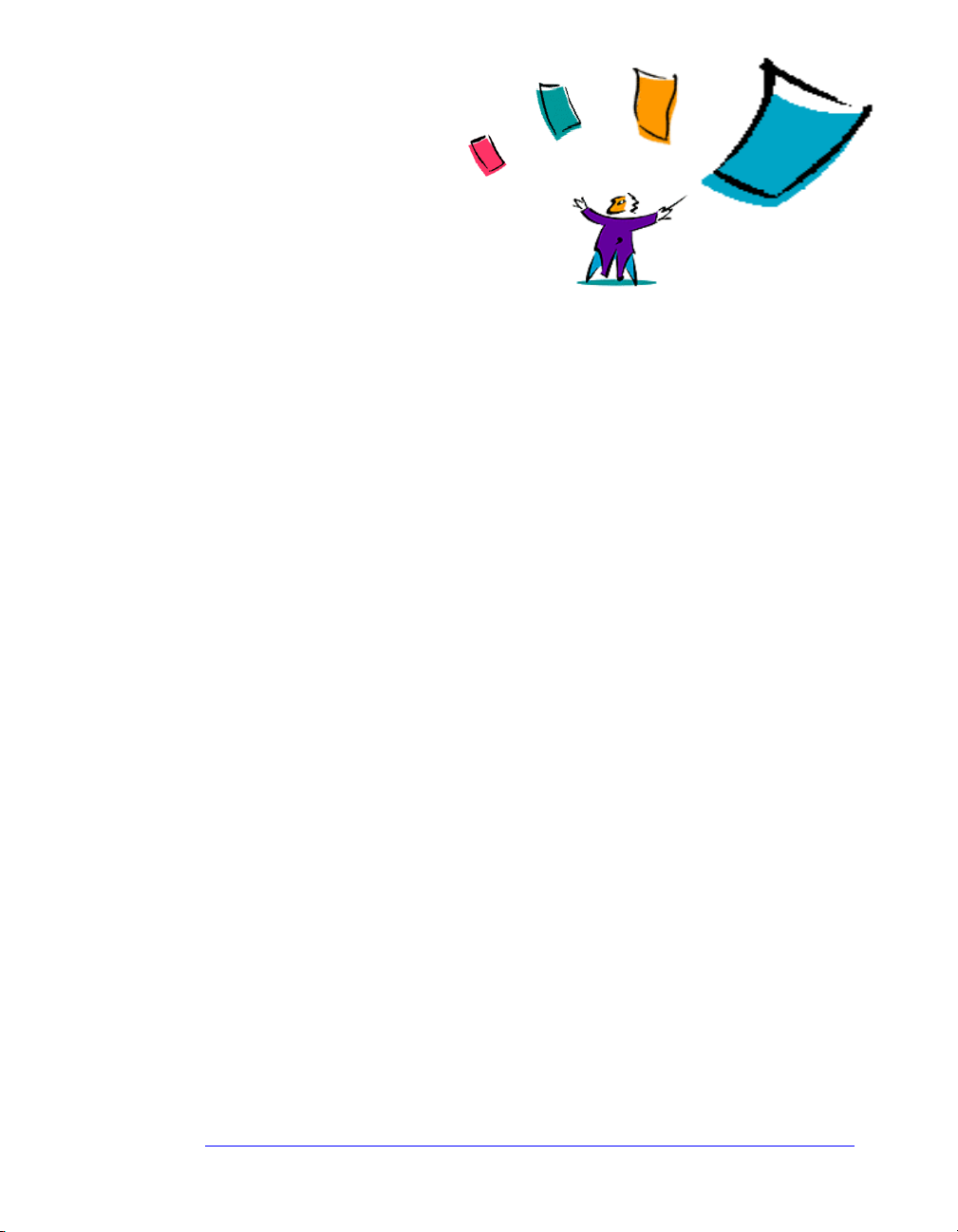
4
Problembehandlung
Anwendungs-, Geräte- und Netzwerkfehler können in einer Vielzahl von Situationen
auftreten. In vielen Fällen lässt sich das Problem durch einen Neustart der
Anwendung, des Computers oder des Druckers beheben.
Kapitelübersicht:
! Fehlerbehebung. . . . . . . . . . . . . . . . . . . . . . . . . . . . . . . . . . . . . . . . . . . . . 4-2
4-1
Page 34

Fehlerbehebung
Tritt ein Problem wiederholt auf, die Fehlermeldung notieren und Informationen zur
Beschreibung des Problems sammeln. Empfohlene Vorgehensweise:
! Genaue Definition des Problems. Wann, wo und wie tritt das Problem auf?
! Problem reproduzieren. Kann das Problem beliebig reproduziert werden, oder
tritt es nur temporär auf?
! Andere Benutzer fragen, ob das Problem auch bei ihnen auftritt. Protokoll über
das Auftreten des Problems führen.
! Daten nach Trends und gemeinsamen Attributen untersuchen, die mit dem
Problem in Zusammenhang stehen können. Beispiel: Tritt das Problem nur auf
einem bestimmten Drucker oder auf einer bestimmten Arbeitsstation/Netzwerkkonfiguration auf?
! Produktdokumentation, einschließlich der README-Dateien und der
Informationen zur Fehlerbehebung, auf ähnliche dokumentierte Probleme
durchsuchen.
Wenn Ursache und Lösung eines Problems nicht bestimmt werden können, das Xerox
Welcome Centre anrufen, um den Fehler zu melden. Dem Kundendiensttechniker die
zusammengetragenen Informationen zum Problem zur Verfügung stellen.
4-2 Problembehandlung
Page 35

Index
A
AdobePS-Treiber
Installation
3-5
Allgemeine PPD-Dateien
Deinstallation
OS X
3-14
OS 9
3-14
Installation
3-8
OS X
OS 9
3-6
Konfigurieren
3-9
OS X
OS 9
3-7
Verfügbarkeit
AppleTalk
3-3
2-6, 3-7, 3-9, 3-11
B
Bluetooth
2-7
D
Desktop Printer Utility
Dokumentation
1-3
3-11
Drucker
Konfigurieren
Mit Adobe Desktop Printer
Utility
3-11
Verbindung herstellen
in Mac OS X
2-5
Druckertreiber und PPD-Dateien
Dokumentation
Hinweise
Neue Funktionen
Online-Hilfe
1-3
3-3
1-2
1-3
F
Fehlerbehebung
4-2
3-3
H
Hardware- und
Softwarevoraussetzungen
Macintosh-Druckertreiber
OS X
2-2
3-2
OS 9
Hilfe
1-3
Hilfe erhalten
1-4
Online
Telefonisch
1-4
I
In OS X Verbindung zu einem
Drucker herstellen
2-5
Installation
AdobePS-Treiber
3-5
Allgemeine PPD-Dateien
3-8
OS X
OS 9
3-6
XDS
XDS-Software
Zusätzliche Produkte
3-12
3-13
Xerox Auftragsprofil-PlugIn
Internet Printing Protocol (IPP)
IP-Druck
OS X
Internet Printing Protocol
LPD / LPR
Socket / HP JetDirect
2-8, 3-11
2-8
OS 9
LPD / LPR
3-11
K
Konfigurieren
Allgemeine PPD-Dateien
OS X
3-9
OS 9
3-7
3-10
2-8
2-8
INDEX-i
Page 36

L
LPD / LPR
2-8, 3-11
M
Macintosh PPD-Dateien
Konfigurieren
OS X
3-9
3-7
OS 9
Macintosh-Druckertreiber
Dateinamen
OS 9
3-4
Deinstallation
OS X
2-10, 3-14
3-14
OS 9
Hardware- und
Softwarevoraussetzungen
OS X
2-2
3-2
OS 9
Installation
OS X
2-3, 3-8
3-4
OS 9
2-1
OS X
OS 9
3-1
Macintosh-Druckertreiber
deinstallieren
OS X
2-10, 3-14
3-14
OS 9
O
Online-Support
Open Directory
1-4
2-7
OS X
Hardware- und
Softwarevoraussetzungen
Installation
Allgemeine PPD-Dateien
Macintosh-Druckertreiber
3-8
2-2
3-8
2-3,
Macintosh-Druckertreiber
deinstallieren
2-10, 3-14
Protokolle, unterstützt in
AppleTalk
Bluetooth
2-6
2-7
IP-Druck
Internet Printing Protocol
(IPP) 2-8
LPD / LPR 2-8
Socket / HP
JetDirect 2-8
Open Directory
USB
2-7
Windows-Druck
Verbindung zu Drucker in
OS 9
Allgemeine PPD-Dateien
Installation
Verfügbarkeit
Allgemeine PPD-Dateien für
Macintosh
3-3
Hardware- und
Softwarevoraussetzungen
Macintosh-Druckertreiber
Dateinamen
Installation
Macintosh-Druckertreiber
deinstallieren
P
PPD-Dateien, allgemeine
Deinstallation
OS X
3-14
3-14
OS 9
Installation
OS X
3-8
3-6
OS 9
Problembehandlung
2-7
2-9
3-6
3-3
3-4
3-4
3-14
4-2
2-5
3-2
INDEX-ii
Page 37

S
Socket / HP JetDirect
T
Telefon-Support
1-4
U
Unterstützte Protokolle
OS X
AppleTalk
Bluetooth
IP-Druck
2-6
2-7
2-8
Open Directory
2-7
USB
Windows-Druck
OS 9
USB
AppleTalk
LPD / LPR
2-7
3-7, 3-11
3-11
2-8
2-7
2-9
W
Welcome Centre
Windows-Druck
1-4
2-9
X
XDS
Installation
XDS-Software
3-12
Zusätzliche Produkte
Xerox Auftragsprofil-PlugIn
Installation
3-10
Xerox Document Submission
Siehe XDS
Xerox Welcome Centre
1-4
3-13
INDEX-iii
Page 38

INDEX-iv
